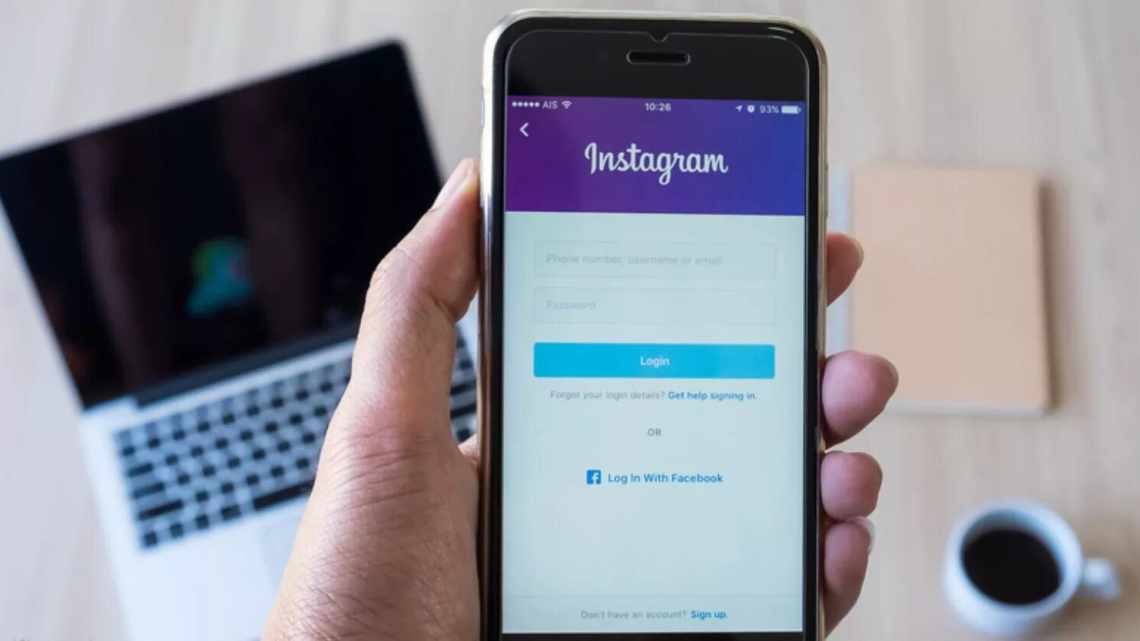Соціальні мережі давно перестали бути просто місцем для спілкування між людьми, дозволивши не тільки ділитися своєю творчістю з вашою аудиторією, але і заробляти на цьому. Але у будь-якого творця буває таке, що сьогодні йому подобається його фотографія, а завтра він починає бачити всі її недоліки і хоче видалити фото з громадського доступу. В Інстаграмі це можна зробити в пару натискань, якщо мова про мобільну версію програми, але як видаляти фото в Інстаграм з комп'ютера, знає не кожен.
Але коли у вас закінчуються гроші на телефоні і потрібно терміново видалити публікацію, необхідно знайти рішення. Давайте розберемося, як видаляти фотки з комп'ютера, і які у вас для цього існують інструменти.
Видалення фото в Інстаграмі за допомогою емуляторів мобільних систем через комп'ютер
В онлайн-версії Інстаграма відсутня можливість як додавати, так і видаляти ваші пости, тому доводиться шукати способи обходу цього обмеження. Найпростіше видалити фото, які не сподобалися, за допомогою:
- Комп'ютерної версії програми. Мова йде про повноцінну офіційну утиліту, яку можна завантажити в магазині Віндовс. З її допомогою можна виконувати все ті ж дії, що і в звичайному мобільному Інстаграмі, але існують деякі нюанси, що роблять її використання не настільки зручним. Однак, щоб відповісти на повідомлення в директі або швидко видалити пост, в якому ви розчарувалися, таке рішення підходить непогано. Але для постійного використання краще вибрати щось зручніше.
- Емуляторів Андроїд і iOS. Це значно зручніший варіант. Ви емулюєте мобільну ОС, після чого ставите на неї саму програму Інстаграма і отримуєте весь той функціонал, що був доступний і на вашому основному пристрої. Єдине, про що варто подбати, - відсутність Root-прав в емуляторі, так як в іншому випадку більшість утиліт, в тому числі і Інстаграм, просто відмовляться запускатися. Також, якщо у вас стоїть двофазна автентифікація, то необхідно буде підтвердити вхід за допомогою СМС, яка прийде на номер, вказаний у налаштуваннях аккаунта.
Природно, другий варіант значно зручніший, але у звичайного користувача ПК можуть виникнути проблеми, як на етапі підбору, так і установки емулятора. Ви знайдете багато різних програм, зовні і функціонально вони будуть сильно корелювати один з одним, і якщо раніше емуляторами ви не користувалися, то вибирайте максимально простий в обігу софт. Так, добре підійде Bluestuck, в якому немає ніякого зайвого функціоналу і можна відключити root-права, що, як згадувалося вище, вкрай важливо. Далі достатньо буде завантажити Інстаграм з Плей маркету і авторизуватися в ньому.
Управління і функціонал завантажених на емулятор утиліт - аналогічні тим, що є у вас на мобільному пристрої. Єдина відмінність - замість пальців ви будете використовувати курсор для тапів по екрану. Більш просунутим користувачам знадобиться можливість використання ВПН і проксі при роботі в додатку з ПК, але для цього краще встановлювати не емулятор, а спеціальний софт, яким користуються СММ-менеджери. Але при завантаженні будь-якої подібної утиліти, особливо з невідомих ресурсів, не забувайте перевіряти файли на наявність вірусів.
Адже в подібне популярне ПЗ дуже часто вставляють різні трояни та інші віруси, які можуть нашкодити вашій системі. Найкраще для перевірки підійде сайт Virus total. Якщо воно дає зелене світло, можете встановлювати і використовувати завантажений емулятор без побоювання.
Перегляд коду у переглядачі
Також можна змусити Інстаграм думати, що ваш комп'ютер і встановлений на ньому браузер - це телефон. Даний варіант дозволяє не тільки видаляти будь-які публікації з цієї соціальної мережі, а й розміщувати їх. Не підтримується тільки вивантаження відео.
Отже, розглянемо, як це працює:
- Відкриваємо будь-який браузер (ми будемо показувати свій приклад на Google Chrome).
- Переходимо на сайт Instagram і авторизуємося за допомогою логіна і пароля.
- Клацнемо правою клавішею миші на будь-якому місці сторінки і виберіть «Показати код».
- У лівій верхній частині зневаджувача тиснемо іконку мобільного телефону.
- Оновлюємо сторінку.
- Вибираємо потрібну публікацію і за допомогою її меню видаляємо пост.
Вилучити фотографії, розміщені в Інстаграмі за допомогою програми RuInsta через ПК
Однак метушня з емуляторами і складності при інсталяції з подальшим налаштуванням сподобаються не всім. У цьому випадку хтось звернеться до офіційного додатку, але з його установкою і подальшою роботою також можуть виникнути проблеми у тих, хто користується безкоштовною або піратською версією Windows.
У такому випадку залишається єдиний варіант вирішення проблеми - допоміжні утиліти з додатковим функціоналом, які копіюють інструментарій офіційного додатку для ПК або ж просто Інстаграм з вбудованим емулятором мобільного пристрою.
Одним з подібних додатків і є RuInsta, яка доступна для всіх версій Віндовс, а також інших операційних систем. Крім видалення фотографій, софт дозволяє:
- Додавати нові пости. При цьому вам доступні ті ж інструменти, що і в мобільному додатку. Тобто ви можете накласти фільтри, підкоригувати яскравість і контраст фотографій, а також вирівняти лінію горизонту.
- Спілкуватися з друзями та аудиторією, виходити в прямий ефір. Ви можете заходити до каталогу, відповідати на історію та надсилати повідомлення у вже створених діалогових вікнах. Все це робиться без зайвих заморочок, в пару кліків, як і в звичайному додатку.
- Публікувати історії. Точно так само, як і зі звичайними постами, ви можете завантажувати сторис з фотографій на вашому ПК.
Є у RuInsta і власний функціонал, що спрощує навігацію у вашому профілі з ПК. Так, всі фотографії та історії в Інстаграмі зручно збираються зверху у вигляді мозаїки, щоб вам було простіше їх пролистувати. Але варто відзначити, що це не спеціальний додаток для СММ-просування і подібного функціоналу у нього немає. Тобто ви не зможете використовувати проксі і заходити на кілька акаунтів одночасно, для здійснення розсилок.